
Adăugarea tranzițiilor în iMovie pe Mac
Puteți adăuga tranziții între clipuri pentru a fluidiza sau pentru a combina trecerea de la o scenă la alta. Puteți să aplicați unui clip un fondu de intrare sau de ieșire, să îl dizolvați într-un alt clip, să efectuați zoom înainte într-un alt clip și așa mai departe. Puteți configura aplicația iMovie pentru a adăuga automat tranzițiile, sau puteți să adăugați manual tranziții.
Adăugarea automată de tranziții între clipuri
În aplicația iMovie
 pe Mac, faceți clic pe Configurări în colțul din dreapta sus al cronologiei și bifați caseta de validare “Conținut automat”.
pe Mac, faceți clic pe Configurări în colțul din dreapta sus al cronologiei și bifați caseta de validare “Conținut automat”.Dacă ați aplicat filmului dvs. o temă, iMovie inserează anșeneuri standard între clipuri, cu tranziții ocazionale bazate pe temă. Nu orice spațiu dintre clipuri primește o tranziție.
iMovie adaugă, de asemenea, un titraj de deschidere specific temei, peste primul clip și un titraj de final peste ultimul.
Pentru a include în film numai tranziții standard, fără temă, faceți clic pe butonul Temă, selectați Nicio temă, apoi deselectați caseta de validare „Conținut automat”.
Notă: Dacă aveți deja o temă aplicată filmului dvs. și selectați Nicio Temă, toate elementele temei sunt eliminate din film. Pentru mai multe informații despre teme, consultați Adăugarea sau schimbarea temei unui film în iMovie pe Mac.
Adăugarea manuală a unei tranziții între clipuri
Pentru a adăuga manual tranziții, trebuie mai întâi să dezactivați tranzițiile automate. Pentru mai multe informații, consultați Dezactivarea tranzițiilor automate în iMovie pe Mac.
În aplicația iMovie
 pe Mac, deschideți filmul din cronologie și selectați Tranziții deasupra browserului.
pe Mac, deschideți filmul din cronologie și selectați Tranziții deasupra browserului.Pentru a previzualiza o tranziție, survolați-o.
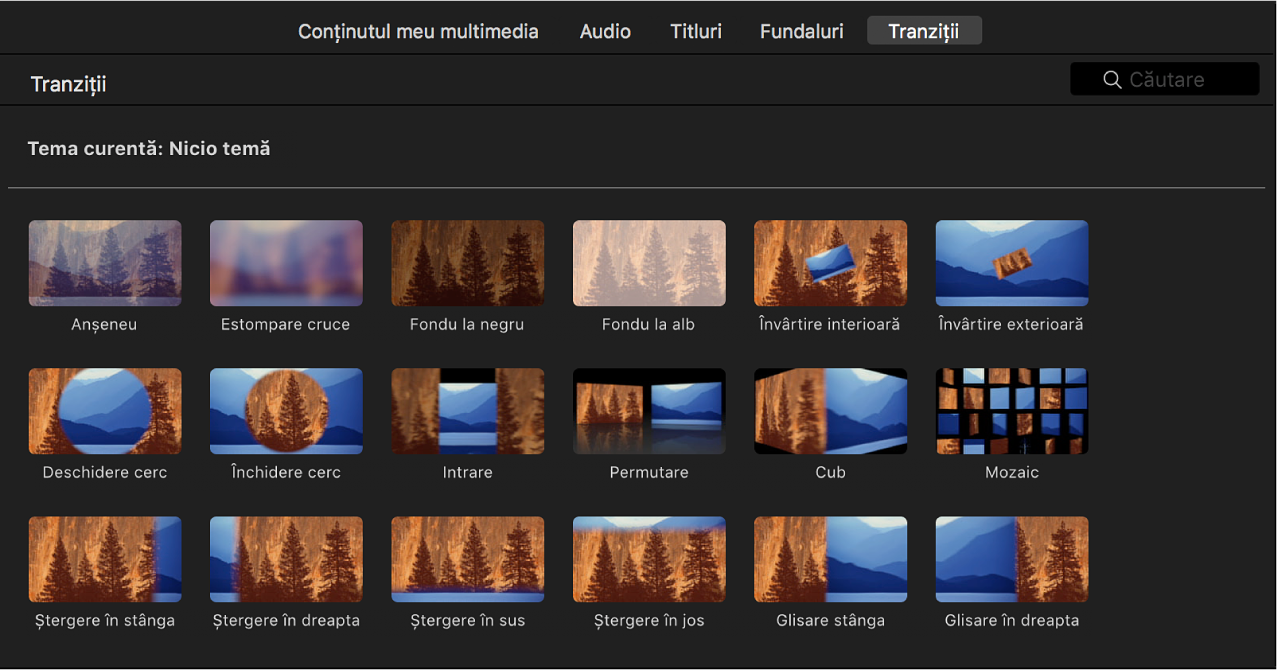
Efectuați una dintre următoarele operațiuni:
Adăugarea unei tranziții între două clipuri: Trageți o tranziție între două clipuri din cronologie.
Adăugarea unei tranziții la ambele extremități ale unui clip: Selectați un clip în cronologie, apoi faceți dublu clic pe o tranziție din browser.
O pictogramă de tranziție
 apare între clipuri.
apare între clipuri.
Adăugarea unui anșeneu între clipuri
Pentru a adăuga un anșeneu în care primul plan are un efect fondu de ieșire iar cel de-al doilea plan are un efect fondu de intrare, mai întâi trebuie să dezactivați tranzițiile automate. Pentru mai multe informații, consultați Dezactivarea tranzițiilor automate în iMovie pe Mac.
În aplicația iMovie
 pe Mac, găsiți două clipuri din cronologie pe care doriți să le conectați printr-un anșeneu și faceți clic pe marginea fiecărui clip.
pe Mac, găsiți două clipuri din cronologie pe care doriți să le conectați printr-un anșeneu și faceți clic pe marginea fiecărui clip.Alegeți Editare > Adaugă anșeneu (sau apăsați Comandă-T).
Un anșeneu apare între două clipuri din cronologie.
Notă: Dacă selectați un clip în cronologie și alegeți Editare > Adaugă anșeneu, un anșeneu este adăugat în ambele părți ale clipului.
Setați durata implicită a tranzițiilor dintr-un film
În mod implicit, iMovie aduce toate tranzițiile din filmul dvs. la aceeași lungime. Tranzițiile standard au lungimea de jumătate de secundă, iar tranzițiile tematice (care sunt disponibile numai dacă ați aplicat o temă filmului dvs.) au lungimea de două secunde. Puteți modifica durata implicită în preferințele iMovie. Această configurare se aplică tranzițiilor pe care le adăugați manual în oricare dintre proiectele dvs. de film.
În aplicația iMovie
 pe Mac, selectați iMovie > Preferințe.
pe Mac, selectați iMovie > Preferințe.Faceți dublu clic pe numărul din câmpul Tranziții și introduceți un număr de secunde.
Notă: Dacă durata implicită a tranziției este mai mare decât permite conținutul media disponibil în clipurile adiacente din filmul dvs, este utilizată cea mai lungă durată posibilă.